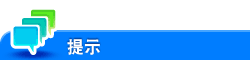使用说明书

在Android终端上执行NFC认证
设置流程
NFC是用于相距数十厘米的手持终端或其它设备之间通信的近距离通信标准。
如果当本机上安装了用户认证时采用NFC认证,只需将NFC兼容Android终端放在本机移动设备触摸区上即可登录到本机。
本机上必须采用用户认证。
本机和Android终端必须连接到相同的无线LAN环境。
配置在Android终端上进行NFC认证的设置
若要在Android终端上执行用户认证,请在Android终端上准备以下工作。
启用Android终端的无线连接和NFC
在Android终端上安装Konica Minolta Mobile Print
启用Konica Minolta Mobile Print的NFC终端设置
在Konica Minolta Mobile Print注册用户认证信息
通过Konica Minolta Mobile Print(此处)连接到本机
有关如何操作应用程序的详细资料,请参见应用程序的帮助。
在本机上启用NFC认证功能
设置NFC认证功能以在本机上启用。
在Web Connection的管理员模式下(或在本机的[机器设置]-[管理员]中)选择[用户认证/帐户监控]-[认证类型],然后配置以下设置。
设置 | 说明 |
|---|---|
[启用NFC] | 当使用NFC时,将此选项设置为开启(默认值为关闭)。 |
[NFC 认证设置] | 当使用NFC认证时,将此选项设置为开启(默认值为关闭)。 |
在Android终端上使用NFC登录到本机
本节介绍了如何通过将Android终端放在本机移动设备触摸区上登录到本机。
启动Android终端。
将Android终端放在本机移动设备触摸区上。
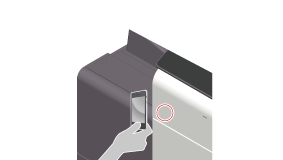
认证开始。认证成功后,可以登录到本机。